Trong quá trình làm việc với máy tính, ai cũng mong muốn tối ưu hóa hiệu suất và khai thác tối đa những gì Windows 11 có thể mang lại. Việc này không chỉ giúp bạn hoàn thành công việc nhanh hơn mà còn cải thiện trải nghiệm sử dụng tổng thể. PowerToys chính là bộ tiện ích miễn phí của Microsoft được thiết kế để làm điều đó – đơn giản hóa các tác vụ thường ngày, tiết kiệm thời gian và nâng cao năng suất làm việc.
PowerToys là tập hợp các công cụ mạnh mẽ do chính các nhà phát triển Microsoft tạo ra, nhằm tăng cường và mở rộng chức năng của hệ điều hành. Dù mục tiêu của bạn là hoàn thành nhiều việc hơn hay đơn giản là giảm bớt công sức cho các tác vụ lặp đi lặp lại, khả năng cao là sẽ có một PowerToy phù hợp với nhu cầu của bạn. Mặc dù các tiện ích bạn chọn có thể khác nhau tùy thuộc vào loại công việc, danh sách dưới đây sẽ giới thiệu 5 công cụ PowerToys thiết yếu mà hầu hết người dùng Windows 11 nên cài đặt ngay lập tức để đơn giản hóa quy trình làm việc và tối ưu hóa hệ điều hành.
1. PowerToys Run
Tìm kiếm và thực hiện tính toán siêu tốc
PowerToys Run là một công cụ đa năng với nhiều khả năng ấn tượng, và một trong những tính năng tôi thường xuyên sử dụng là khả năng tính toán nhanh. Mặc dù Windows 11 đã tích hợp ứng dụng Máy tính (Calculator), PowerToys Run cho phép bạn thực hiện các phép toán cơ bản mà không cần mở ứng dụng này. Chỉ cần kích hoạt PowerToys Run (mặc định là tổ hợp phím Alt + Space), sau đó gõ dấu = rồi nhập phép tính của bạn, kết quả sẽ hiển thị ngay lập tức trên màn hình. Hơn nữa, bạn có thể nhấp vào kết quả để sao chép vào clipboard và dán vào bất cứ đâu bạn cần. Tuy nhiên, đối với các phép tính phức tạp hoặc chức năng máy tính khoa học, bạn vẫn cần đến ứng dụng Máy tính truyền thống.
Công cụ PowerToys Run có thể giúp bạn tiết kiệm đáng kể thời gian tùy thuộc vào thói quen làm việc. Bạn không cần phải mở một ứng dụng riêng biệt cho các phép tính cơ bản, các tác vụ tìm kiếm hoặc chạy các lệnh đơn giản. Với PowerToys Run, bạn có thể làm được nhiều hơn thế, chẳng hạn như tìm kiếm trong Cài đặt bằng cách gõ $ theo sau là từ khóa bạn muốn tìm. Để tìm kiếm tệp, bạn gõ ? sau đó là tên tệp; để mở nhanh một trang web, gõ // rồi đến URL. Thậm chí, bạn có thể điều hướng trong Registry bằng cách gõ dấu hai chấm. Ví dụ, gõ :HKEY_CURRENT_USER sẽ đưa bạn đến vị trí đó ngay lập tức. PowerToys Run có thể thay thế menu Start hoặc cho phép bạn nhập các lệnh nhanh mà không cần mở Terminal. Khi đã thành thạo, bạn sẽ nhận ra PowerToys Run giúp bạn tiết kiệm thời gian quý báu trong quy trình làm việc của mình.
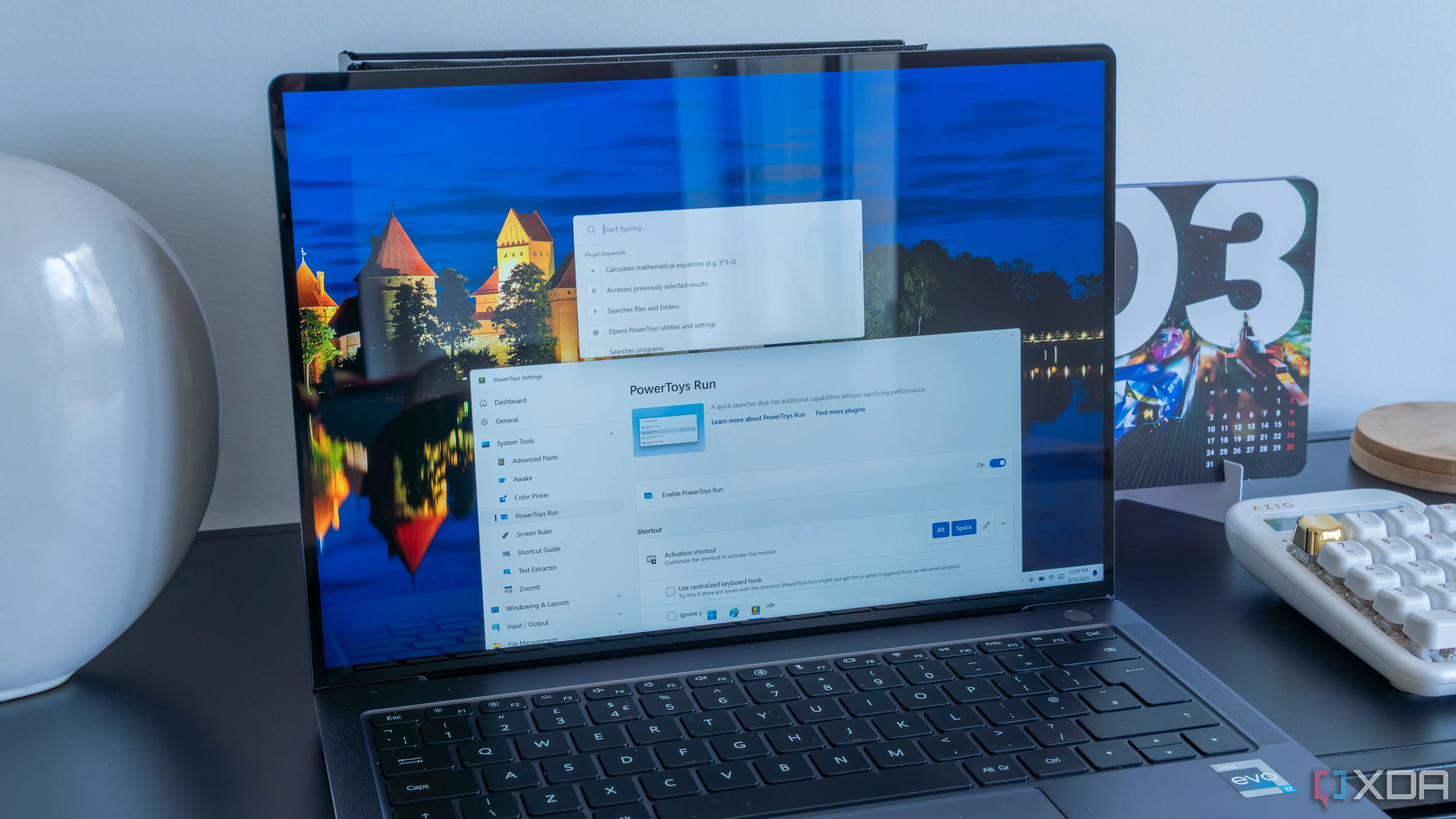 Giao diện PowerToys Run trên Windows 11 hiển thị kết quả tính toán nhanh
Giao diện PowerToys Run trên Windows 11 hiển thị kết quả tính toán nhanh
2. FancyZones
Sắp xếp cửa sổ theo ý muốn của bạn
Windows 11 có tính năng Snap Layout được bật theo mặc định, cho phép bạn sắp xếp tối đa bốn cửa sổ trên màn hình. Tuy nhiên, FancyZones cung cấp khả năng linh hoạt vượt trội hơn nhiều, cho phép bạn sử dụng các mẫu bố cục khác nhau như cột, hàng hoặc lưới tùy chỉnh. Bạn có thể thiết lập các bố cục cụ thể, lưu chúng và sử dụng cho các quy trình làm việc riêng biệt. Ví dụ, bạn có thể có một cửa sổ cho bảng tính, một cửa sổ cho trình duyệt và một cửa sổ dòng lệnh (CLI) ở một vị trí khác. FancyZones giúp bạn dễ dàng duy trì quy trình làm việc mà không cần liên tục thay đổi kích thước và sắp xếp lại các cửa sổ. Thậm chí, bạn còn có thể tạo bố cục riêng với các màn hình chồng lấn.
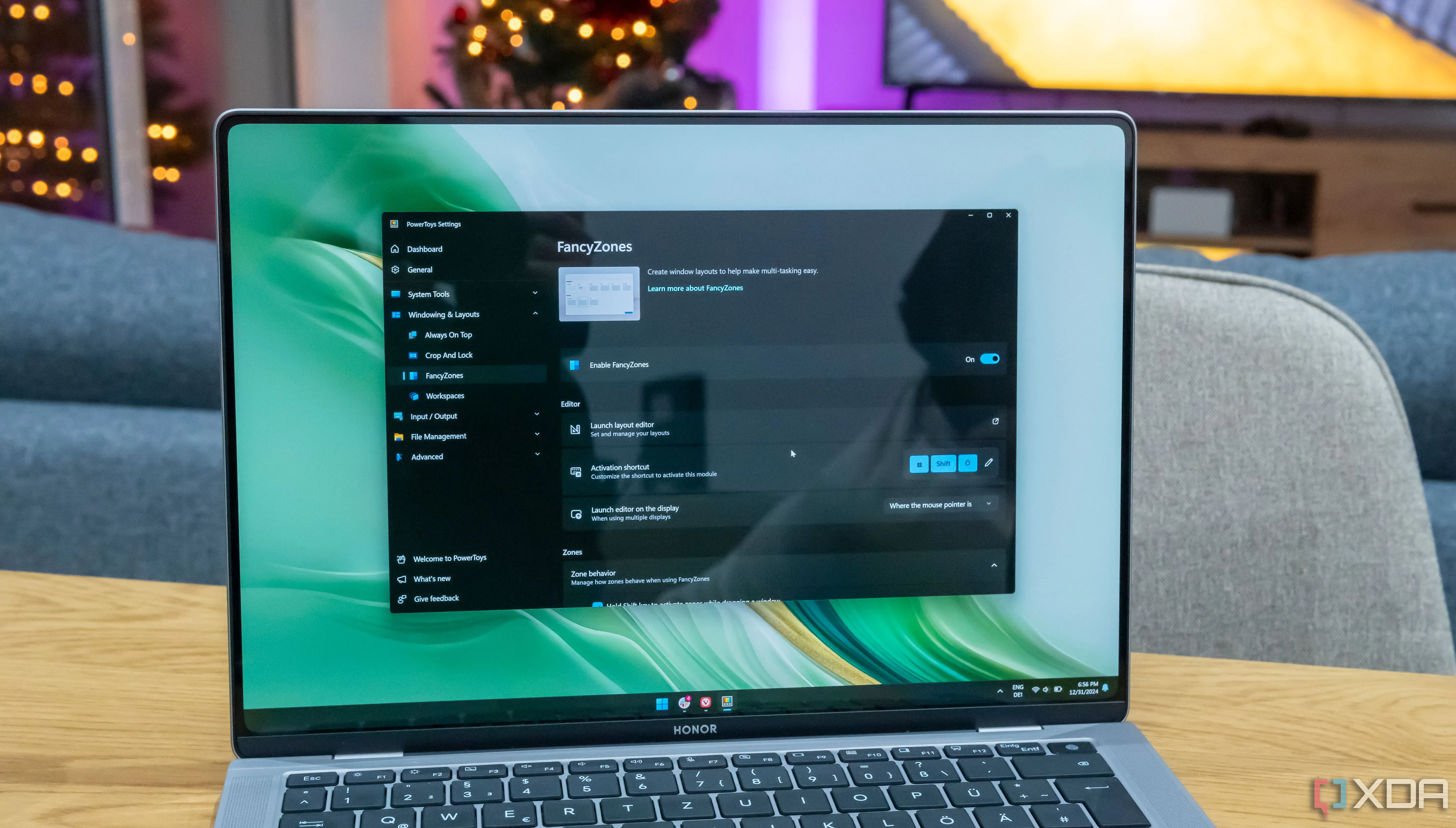 Cài đặt FancyZones của PowerToys mở trên laptop Windows 11, minh họa các vùng sắp xếp cửa sổ
Cài đặt FancyZones của PowerToys mở trên laptop Windows 11, minh họa các vùng sắp xếp cửa sổ
3. Awake
Giữ PC của bạn luôn bật khi cần thiết
Đôi khi bạn muốn máy tính xách tay của mình chuyển sang chế độ ngủ để tiết kiệm pin, và bạn có thể quản lý cài đặt này trong ứng dụng Settings. Tuy nhiên, khi bạn cần PC hoạt động liên tục mà không tự động chuyển sang chế độ ngủ, tiện ích Awake của PowerToys sẽ giúp bạn làm điều đó. Khi được kích hoạt, Awake sẽ ghi đè lên các cài đặt ngủ hoặc ngủ đông mà bạn đã bật và giữ cho máy tính của bạn luôn bật khi bạn cần thực hiện các tác vụ tốn thời gian, yêu cầu màn hình (và laptop) phải luôn được cấp nguồn. Điều này đặc biệt hữu ích khi tải xuống các tệp lớn, chạy các bản dựng phần mềm dài hoặc xem phim mà không muốn bị gián đoạn.
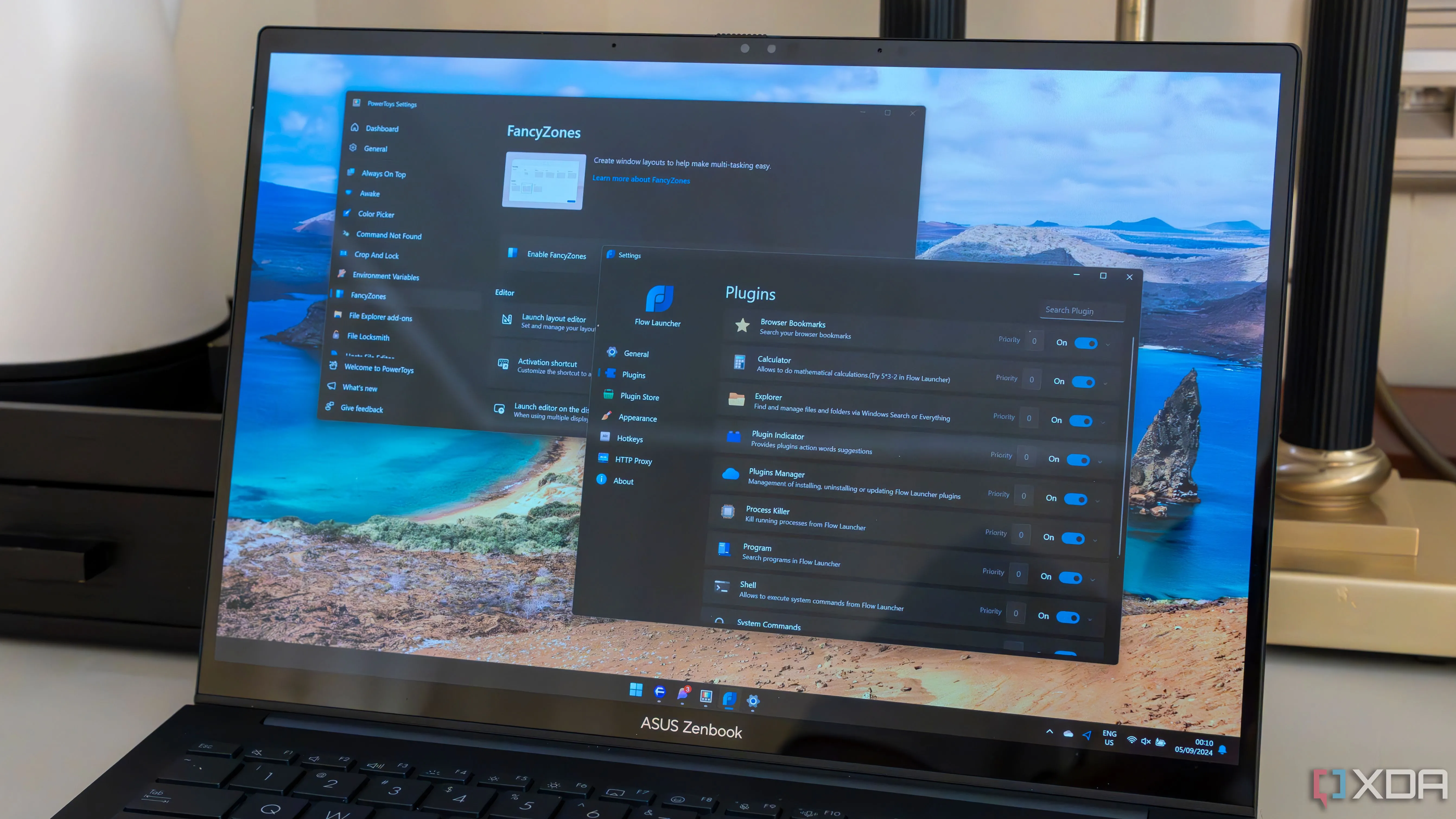 Laptop Windows 11 đang chạy PowerToys, hiển thị tùy chọn Awake để giữ máy luôn bật
Laptop Windows 11 đang chạy PowerToys, hiển thị tùy chọn Awake để giữ máy luôn bật
4. Find My Mouse
Định vị con trỏ chuột nhanh chóng
Bạn đã bao giờ gặp phải tình huống đang đa nhiệm, làm việc với nhiều ứng dụng cùng lúc và đột nhiên không tìm thấy con trỏ chuột của mình ở đâu trên màn hình chưa? Chắc chắn ai trong chúng ta cũng từng trải qua điều này, và việc di chuyển chuột khắp nơi để tìm kiếm nó chỉ làm lãng phí thời gian quý báu. Find My Mouse là một tiện ích đơn giản nhưng cực kỳ hữu ích, cho phép bạn nhanh chóng định vị con trỏ chuột trên màn hình bằng cách làm nổi bật nó. Để kích hoạt tính năng này, bạn chỉ cần nhấn đúp phím Ctrl. Sau khi đã tìm thấy con trỏ chuột, bạn có thể nhấn Ctrl một lần nữa hoặc nhấp chuột một lần để tắt hiệu ứng. Tiện ích này đặc biệt hữu ích khi bạn sử dụng màn hình lớn hoặc nhiều màn hình, giúp quy trình làm việc trở nên liền mạch hơn.
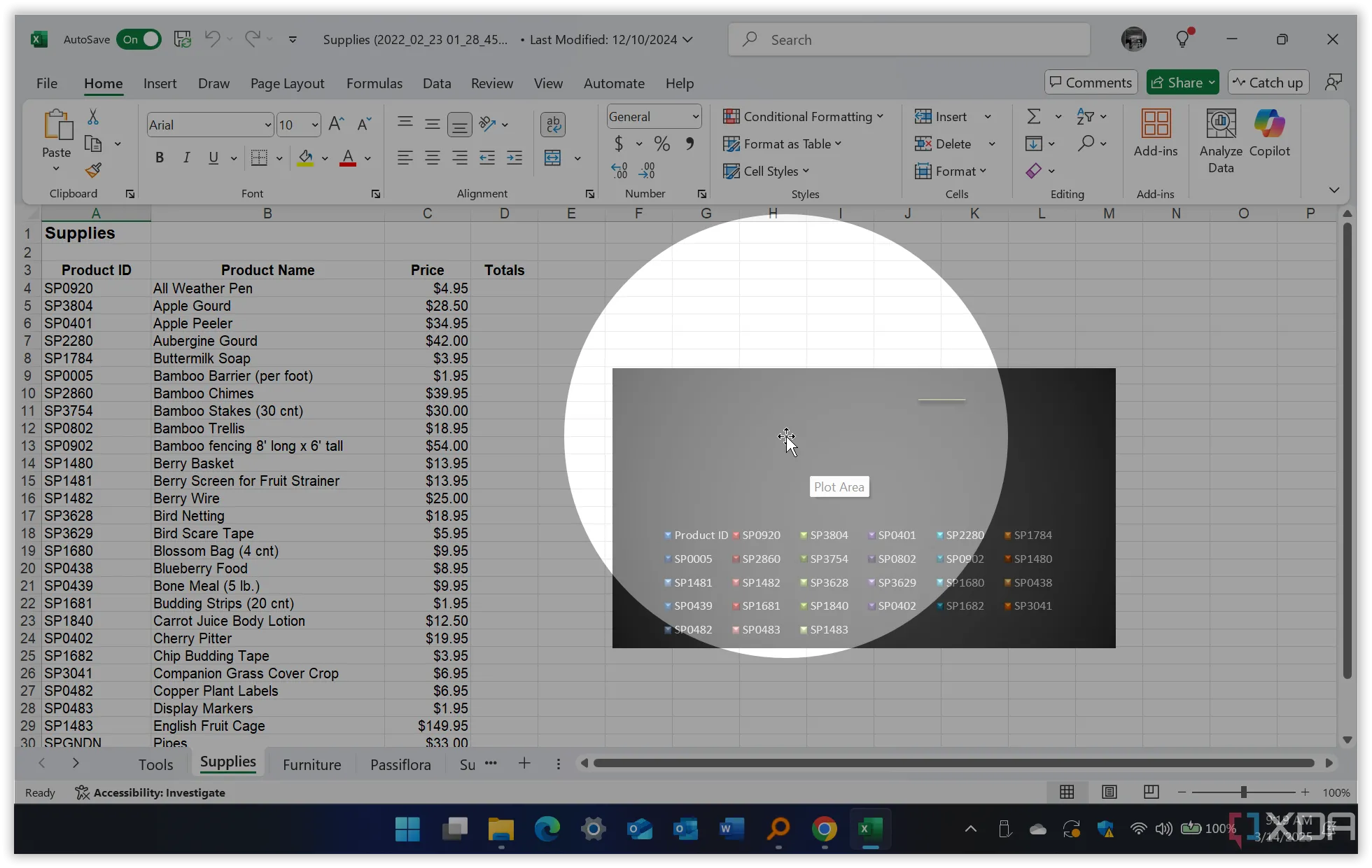 Chức năng Find My Mouse của PowerToys đang hoạt động trên Windows 11, hiển thị hiệu ứng định vị con trỏ chuột
Chức năng Find My Mouse của PowerToys đang hoạt động trên Windows 11, hiển thị hiệu ứng định vị con trỏ chuột
5. PowerToys Peek
Xem trước tập tin và thư mục tức thì
Trong quá trình làm việc, bạn có thể phải đối mặt với một lượng lớn tệp và thư mục, và việc sắp xếp chúng đôi khi trở nên khó khăn. Peek là một tiện ích bị đánh giá thấp nhưng vô cùng hiệu quả, cho phép bạn xem trước các tệp và thư mục mà không cần mở chúng. Người dùng Mac đã có một tính năng tương tự gọi là Quick Look. Tuy nhiên, Peek của PowerToys còn cung cấp thêm nhiều khả năng hơn. Chẳng hạn, bạn có thể kiểm tra kích thước thư mục hoặc tìm kiếm nội dung cụ thể bên trong các tệp. Bạn có thể xem trước các tệp video trực tiếp trong File Explorer. Khi Peek đang mở, hãy sử dụng các phím mũi tên lên và xuống để di chuyển qua các tệp, hình ảnh và video một cách dễ dàng. Một khi đã quen với nó, bạn sẽ tiết kiệm được vô số thời gian trong quy trình làm việc và nhận ra mình đã lãng phí bao nhiêu thời gian chỉ bằng cách nhấp thủ công qua từng tệp và thư mục.
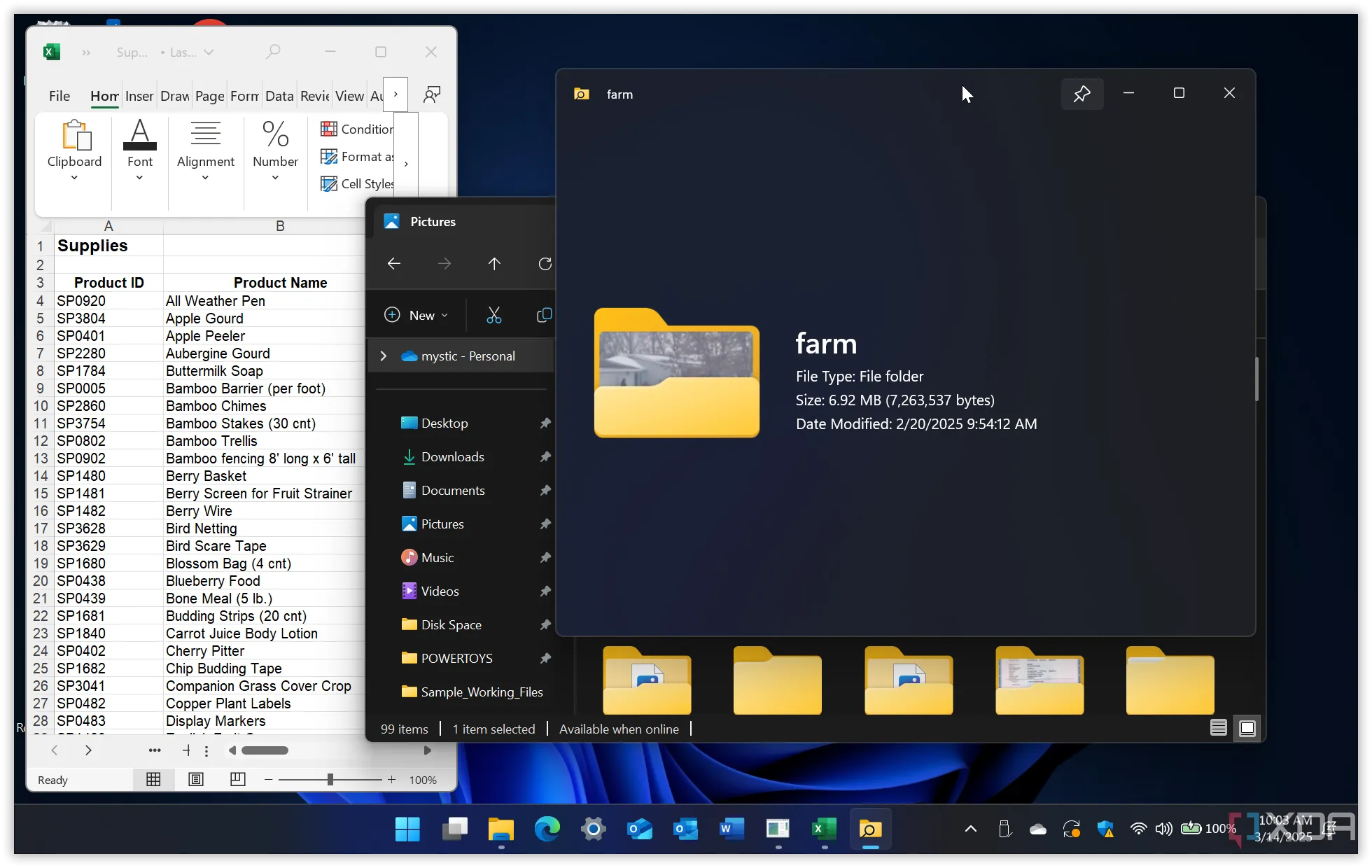 Tính năng PowerToys Peek đang hoạt động trên Windows 11, cho phép xem trước tệp tin mà không cần mở ứng dụng
Tính năng PowerToys Peek đang hoạt động trên Windows 11, cho phép xem trước tệp tin mà không cần mở ứng dụng
PowerToys: Trợ thủ đắc lực giúp bạn tiết kiệm thời gian trên Windows 11
Những tiện ích PowerToys này thực sự cần thiết để rút ngắn thời gian làm việc của bạn vì những lý do chính đáng. Mặc dù ban đầu có thể có một chút “đường cong học tập” để khai thác tối đa các công cụ này, nhưng phần lớn chúng chỉ yêu cầu một vài phím tắt đơn giản và bạn sẽ nhanh chóng thành thạo. Thật đáng ngạc nhiên khi PowerToys không được tích hợp sẵn như một tính năng mặc định của Windows 11. Tuy nhiên, bạn có thể dễ dàng tải chúng về từ Microsoft Store hoặc GitHub chỉ trong vài phút.
Đừng bỏ lỡ cơ hội nâng tầm trải nghiệm Windows 11 và tối ưu hóa năng suất làm việc của mình. Hãy thử cài đặt và khám phá ngay những PowerToys này! Bạn đã sử dụng PowerToys nào chưa? Hãy chia sẻ PowerToy yêu thích của bạn hoặc tiện ích nào bạn muốn Microsoft tích hợp vào hệ điều hành trong phần bình luận bên dưới nhé!